Lihasoft – Phần mềm kế toán, quản lý bán hàng DỄ SỬ DỤNG
Khi vừa bắt đầu sử dụng phần mềm. Nếu bạn đã có số liệu công nợ khách hàng từ việc quản lý bằng sổ sách trước đây hoặc từ phần mềm khác chuyển qua. Bạn cần phải khai báo số dư công nợ cần phải thu đầu kỳ như sau:
Vào menu “Hệ thống” -> “Khai báo số dư đầu kỳ” -> “Đầu kỳ nợ phải thu”:
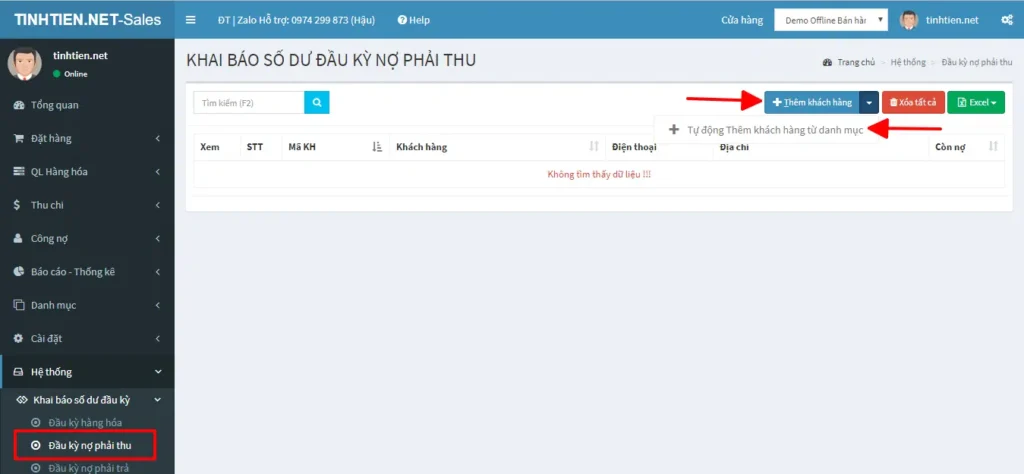
Tại đây, bạn bắt đầu thêm khách hàng có số nợ đầu kỳ vào bằng cách nhấn nút “Thêm khách hàng”. Khách hàng này phải được khai báo thông tin từ trước trong Danh mục khách hàng. Phần tên khách hàng bạn chỉ cần gõ và chọn tên khách hàng cần khai báo.
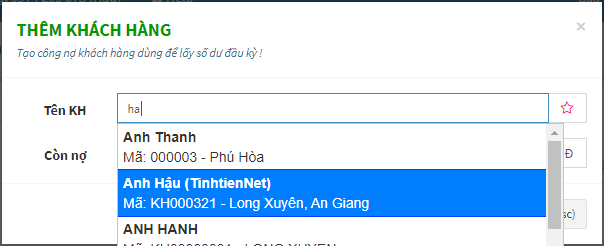
Bạn nhập thêm số tiền còn nợ của khách hàng. Sau đó nhấn “Lưu” hoặc “Lưu & Thêm tiếp” để tiếp tục khai báo khách hàng tiếp theo. Ngoài ra để thêm nhanh tất cả khách hàng đã có trong danh mục khách hàng bạn chọn “Tự động thêm khách hàng từ danh mục”.
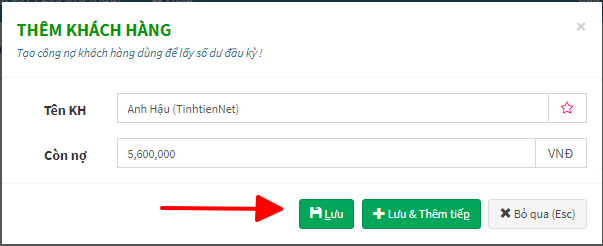
Ngoài 2 cách khai báo khách hàng trên, bạn còn cách khác là nhập khách hàng từ tập tin Excel bằng cách nhấn vào nút “Excel” -> “Nhập Excel”:
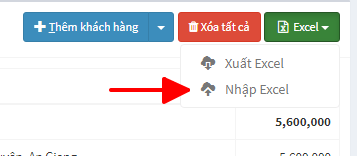
Lúc này bạn cần lấy mẫu excel về:
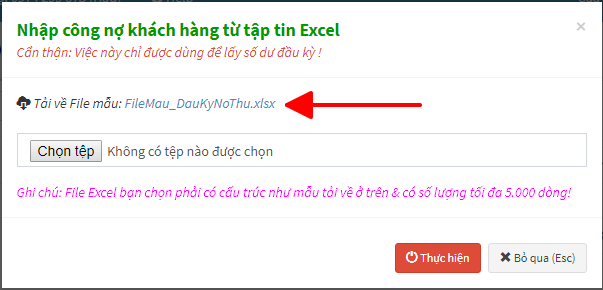
Sau đó khai báo khách hàng vào mẫu excel:
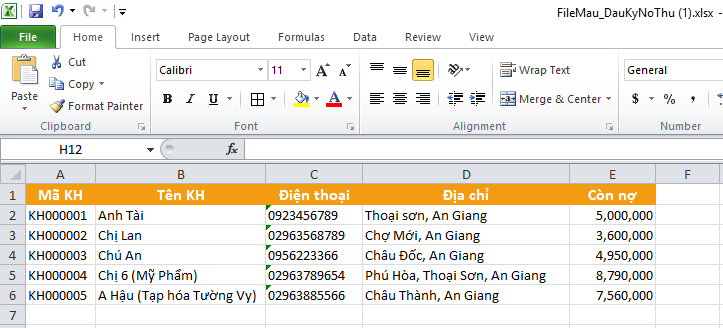
Bước tiếp theo tại form nhập Excel bạn chọn đến file excel mẫu mà bạn đã lưu. Sau đó bấm “Thực hiện”, quá trình import dữ liệu sẽ tiến hành. Lưu ý là bạn nên import tối đa 5.000 dòng/1 lần, nếu dữ liệu nhiều hơn bạn nên chia nhỏ dữ liệu ra và import nhiều lần:
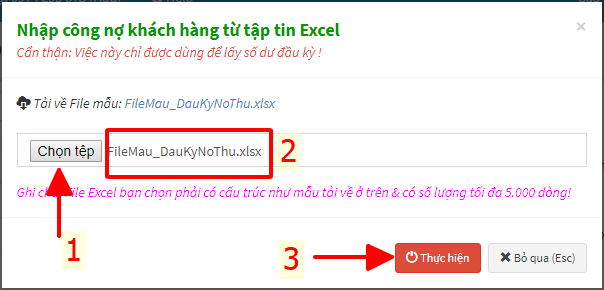
Lúc này ta được kết quả như sau:
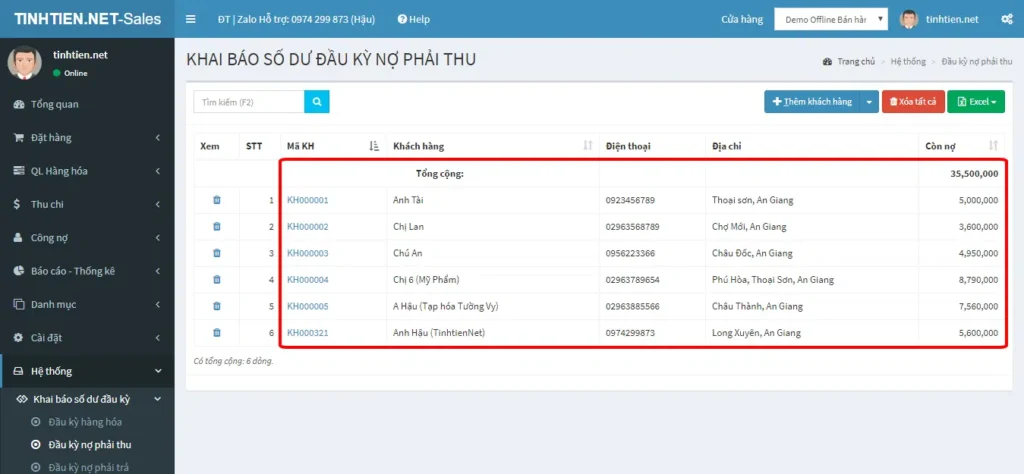
Tại đây bạn có thể:
Ngoài ra, các bạn có thể xem thêm video hướng dẫn thao tác trực quan hơn:
Vậy là mình đã trình bày xong phần khai báo số dư công nợ đầu kỳ của khách hàng. Còn phần khai báo số dư công nợ cần phải trả nhà cung cấp bạn làm tương tự như trên.
Chúc bạn thành công !